Nikon Coolpix 8400 Bedienungsanleitung
Stöbern Sie online oder laden Sie Bedienungsanleitung nach Kameras Nikon Coolpix 8400 herunter. Nikon Coolpix 8400 Benutzerhandbuch Benutzerhandbuch
- Seite / 170
- Inhaltsverzeichnis
- LESEZEICHEN




- Digitalkamera 1
- Warenzeichennachweis 2
- Symbole und Konventionen 3
- Sicherheitshinweise 4
- Hinweise 6
- Hinweise zum Urheberrecht 7
- Über dieses Handbuch 11
- Zoomtasten 13
- Das Display 16
- Der Multifunktionswähler 18
- Das Funktionswählrad 18
- Erste Schritte 19
- Schalten Sie die Kamera aus 20
- Setzen Sie den Akku ein 20
- Schließen Sie das Akkufach 20
- Öffnen Sie das Akkufach 20
- Die Auswurftaste 23
- Einschalten der Kamera 24
- Klappen Sie den Monitor auf 24
- Schalten Sie die Kamera ein 24
- Grundeinstellungen 25
- 01. 09. 2004 00 26
- Stellen Sie scharf 30
- Lösen Sie die Kamera aus 30
- (Schnelle Bildkontrolle/ 33
- Bildkontrolle mit Vollbild) 33
- Datei- und Ordnernamen 35
- Die Motivprogramme 36
- Porträt ( ) 37
- Innenaufnahme ( ) 37
- Nachtporträt ( ) 37
- Sonnenuntergang ( ) 38
- Nachtaufnahme ( ) 38
- Landschaft ( ) 38
- Strand/Schnee ( ) 38
- Museum ( ) 39
- Nahaufnahme ( ) 39
- Feuerwerk ( ) 39
- Dokumentkopie ( ) 40
- Gegenlicht ( ) 40
- Panorama-Assistent 40
- ( ; 31) 40
- Dämmerung ( ) 41
- Sport und Action ( ) 41
- Bildqualität 43
- Bildqualität und Bildgröße 43
- Bildgröße 44
- Die Blitzeinstellung 47
- Die Fokuseinstellung 50
- Die Belichtungskorrektur 54
- P: Programmautomatik 56
- S: Blendenautomatik 57
- A: Zeitautomatik 58
- Die Empfi ndlichkeit 61
- EMPFINDLICHKEIT 62
- Weißabgleich 63
- WEISSABGLEICH 64
- Weißabgleich 64
- Manueller Weißabgleich 65
- Manuelle Scharfeinstellung 66
- Bildanpassung ( 93) 67
- Scharfzeichnung ( 96) 67
- Farbsättigung ( 94) 67
- Filmsequenzen 68
- Starten Sie die Aufzeichnung 71
- Beenden Sie die Aufzeichnung 71
- Bildwiedergabe und Drucken 75
- Die Indexdarstellung 77
- Seite 1 (Dateiinformationen) 78
- Seite 2 (Aufnahmedaten) 78
- Seite 3 (Aufnahmedaten) 78
- Seite 5 (Belichtungsdaten) 79
- Seite 6 (Schärfekontrolle) 79
- Ausschnittvergrößerung 81
- Schnellbearbeitung 82
- Mass storage 86
- Anschließen des USB-Kabels 87
- Macintosh 88
- Windows 2000 Professional 88
- Drucken der Bilder 89
- PictBridge 91
- Bilder auswählen 91
- Alle Bilder 91
- Drucken aller Bilder 93
- BITTE ÜBERPRÜFEN 94
- SIE DEN 94
- DRUCKERSTATUS 94
- Fortsetzen 94
- EIGENES MENÜ 95
- Das Symbol 96
- 4 des gesamten Bildfel 97
- Belichtungsmess 97
- Serienaufnahme 98
- Intervallaufnahmen 100
- Schärfe-BSS 101
- Belichtungs-BSS 101
- BEST-SHOT-SELECTOR 101
- Das Aufnahmemenü 102
- Bildanpassung 103
- Farbsättigung 104
- Benutzerdef 105
- Scharfzeichnung 106
- Objektivvorsatz 107
- Belichtung 108
- Langzeitbelichtung 109
- AF-System 111
- Schärfekontrolle 112
- Digitalzoom 113
- Konstante Blende 113
- Blitzgeräte 114
- Die Blitzsteuerung 115
- Belichtungsreihe 117
- 4 Sekunde oder länger 119
- Rauschunterdr 119
- Zurücksetzen 120
- Eigenes Menü 121
- Formatieren 122
- Das Wiedergabemenü 123
- Löschen aller Bilder 125
- Anlegen eines neuen Ordners 126
- Umbenennen eines Ordners 127
- Löschen eines Ordners 128
- Ändern der Anzeigedauer 131
- Schützen 132
- Ausblenden 133
- Druckauftrag 134
- BILDER AUSWÄHLEN 135
- Info : Aus 135
- Datum : Ein 135
- Autotransfer 136
- Bild verschieben 138
- Kompaktbild 139
- Das Systemmenü 140
- Sprache/Language 141
- Datum & Uhrzeit 141
- Bildkontrolle 144
- Helligkeit 144
- Startmonitor 145
- Startbild 145
- Bildnummernspeicher 146
- Ausschaltzeit 148
- Tastenbelegungen 148
- Belegung der FUNC-Taste 149
- Belegung der LOCK-Taste 149
- Auslösesignal 150
- Videonorm 151
- Datum einbel 152
- Firmware-Version 152
- Technische Hinweise 153
- Kompatible Speicherkarten 154
- Pfl ege der Kamera 155
- Reinigung 156
- Aufbewahrung 157
- Abbrechen 158
- edrückt 160
- Lösungen für Probleme 161
- 4 Sekunde oder län 162
- Problem Lösung 163
- Die Farben wir 163
- Technische Daten 164
- Akkuladegerät MH-56 166
- Lithium-Ionen-Akku EN-EL7 166
Inhaltsverzeichnis
DeDas Nikon Handbuch zur Digitalfotografiemit der(De)Alle Rechte, auch die des auszugsweisen Nachdrucks (mit Ausnahme kurzer Zitate in technischen Bes
viiiDas Systemmenü 130Sprache/Language... 131Datum & Uhrzeit ..
Das Aufnahmemenü90 IntervallaufnahmenUm das in Schritt 1 gezeigte Menü einzublenden, wählen Sie im Menü »Serienauf-nahme« den Menüpunkt »Intervallaufn
91Das AufnahmemenüBest-Shot-Selector (BSS)Option Beschreibung AusDie BSS-Funktion ist ausgeschaltet und die normalen Aufnahmeeinstellungen sind aktiv
Das Aufnahmemenü92 Einschränkungen für die BSS-FunktionDer Einsatz der BSS-Funktion ist nicht zu empfehlen, wenn sich das Motiv während der Aufnahme-s
93Das AufnahmemenüBildanpassung Überprüfen der aktuellen Einstellung für die BildanpassungWenn eine Bildanpassung aktiviert ist, erscheint auf dem Mon
Das Aufnahmemenü94Farbsättigung GraustufenBei der Einstellung »Graustufen« wird auch das Livebild auf dem Mo-nitor bzw. im Sucher in Graustufen wied
95Das Aufnahmemenü Benutzerkonfi gurationBei den Einstellungen P, S, A und M wird die Nummer der aktuellen Konfi guration in der linken oberen Ecke des
Das Aufnahmemenü96ScharfzeichnungNach einer Aufnahme verstärkt die Kamera automatisch die Kanten (Grenzen zwischen helleren und dunkleren Bereichen) i
97Das AufnahmemenüObjektivvorsatzMit den Optionen im Menü »Objektivvorsatz« können Sie die Einstellungen aktivieren, die für das Fotografi eren mit be
Das Aufnahmemenü98BelichtungDas Menü »Belichtung« stellt zwei Belichtungsoptionen zur Verfügung.BELICHTUNGLangzeitbel.MesswertspeicherMesswertspeicher
99Das AufnahmemenüLangzeitbelichtungBei manueller Belichtungssteuerung (M) besteht die Möglich-keit für Langzeitbelichtungen bis zu einer Dauer von 10
1Über dieses HandbuchÜber dieses HandbuchVielen Dank für Ihr Vertrauen in Nikon-Produkte. Dieses Handbuch enthält die vollstän-dige Bedienungsanleitun
Das Aufnahmemenü100FokusOption BeschreibungAuto-matischDie Kamera verwendet den Standard-Autofokus ( 101) und stellt automatisch in dem Mess-feld sch
101Das AufnahmemenüAF-SystemWenn die automatische und manuelle Messfeldvorwahl deak-tiviert ist (Option »Aus« im Menü »Messfeldvorwahl«), stehen folge
Das Aufnahmemenü102SchärfekontrolleDie Schärfekontrolle gibt Ihnen die Möglichkeit, vor dem Auslösen zu überprüfen, welche Bereiche des Bildfeldes nac
103Das AufnahmemenüZoomDigitalzoomWenn im Menü »Digitalzoom« die Einstellung »Ein« gewählt ist, kann das Digitalzoom bei maximaler Teleposition des op
Das Aufnahmemenü104BlitzgeräteIm Menü »Blitzgeräte« werden sowohl die Einstellungen für das integrierte Blitzgerät als auch für externe Blitzgeräte vo
105Das AufnahmemenüDie BlitzsteuerungBei Verwendung eines externen Blitzgeräts können Sie im Menü »Blitzsteuerung« festlegen, ob nur das externe Blitz
Das Aufnahmemenü106 Die Nikon-Blitzgeräte SB-800 und SB-600Stellen Sie das externe Blitzgerät auf TTL-Blitzautomatik ein. Die Nikon-Blitzgeräte SB-800
107Das AufnahmemenüAutomatische BelichtungsreihenDie idealen Einstellungen für die Belichtungskorrektur und den Weißabgleich zu fi nden, ist nicht imme
Das Aufnahmemenü108 Belichtungsreihen und SerienaufnahmenBei Serienaufnahmen mit den Einstellungen »H-Serie« und »L-Serie« ( 88), tritt nach jeder B
109Das AufnahmemenüRauschunterdrückungBei langen Belichtungszeiten erhöht sich die Wahrscheinlich-keit für ein Bildrauschen, das sich vor allem in dun
Über dieses Handbuch2-Taste (Funktionstaste; 26, 49, 59, 139)-Taste (Belichtungskor-rektur; 44)Taste zur Aufzeichnung/Wiedergabe von Sprachnotizen (
Das Aufnahmemenü110Wiederherstellen der WerkseinstellungenDie Option »Zurücksetzen« setzt die Einstellungen der ak-tuellen Benutzerkonfi guration ( 95
111Das AufnahmemenüEigenes MenüEIGENES MENÜBSSBildanpassungFarbsättigungBenutzerdef.SerienaufnahmeBelichtungsmess.Eigenes Menü2Blenden Sie das Benutze
Das Aufnahmemenü112Karte formatierenDie Funktion »Formatieren« dient zum Formatieren der ein-gesetzten Speicherkarte. Durch das Formatieren werden all
113Das WiedergabemenüDas WiedergabemenüDas Wiedergabemenü enthält folgende Menüpunkte:WIEDERGABE 1/2Löschen 114–115Ordner 116–119Diashow 120–121Schütz
Das Wiedergabemenü114Das Menü »Löschen« enthält folgende Optionen:Option BeschreibungBilder auswählen Löscht die ausgewählten Bilder.Alle Bilder Lösch
115Das Wiedergabemenü Vor dem LöschenBitte beachten Sie, dass einmal gelöschte Aufnahmen nicht wiederhergestellt werden können. Bilder, die Sie aufbew
Das Wiedergabemenü116Die Kamera speichert die Bilder standardmäßig im Ordner »NIKON«. Sie können aber auch eigene Ordner anlegen, um Ihre Bilder thema
117Das Wiedergabemenü Optionen für OrdnerAuf die Funktionen zum Anlegen, Umbenennen und Löschen von Ordnern können Sie auch über den Menüpunkt »Ordner
Das Wiedergabemenü118LÖSCHENTOKYOKOBEOSAKA2Es wird eine Liste der vorhandenen Ordner angezeigt.*UmbenennenNeuORDNEROPTIONENLöschen1Markieren Sie den E
119Das WiedergabemenüORDNEROSAKANIKONKYOTOAlle OrdnerTOKYO3Markieren Sie den Namen des gewünschten Ordners. Um die Bilder aus allen Ordnern wiederzuge
3Über dieses HandbuchEinstellrad -Taste (Monitor; 4)Zoomtasten ( / ; 18, 67, 70)Elektronischer Sucher ( 4, 5)Dioptrieneinstellung ( 19)-Taste (Me
Das Wiedergabemenü120Die Bilder im ausgewählten Ordner werden nacheinander mit einer festgelegten Bildra-te in der Reihenfolge wiedergeben, in der sie
121Das Wiedergabemenü RuhezustandWenn während der Wiedergabe einer Diashow über einen Zeitraum von 30 Minuten keine weitere Eingabe erfolgt, wird der
Das Wiedergabemenü122Mit der Option »Schützen« können Sie Bilder vor verse-hentlichem Löschen schützen. Geschützte Bilder lassen sich weder mit der Ta
123Das WiedergabemenüWenn Sie vorhaben, Ihre Aufnahmen einem Publikum vorzu-stellen (z.B. als Diashow), möchten Sie möglicherweise nicht alle Aufnahme
Das Wiedergabemenü124Die Funktion »Druckauftrag« aus dem Wiedergabemenü dient zum Anlegen eines Druckauftrags, der alle Angaben für die Aus-gabe auf D
125Das Wiedergabemenü DruckauftragWenn Sie das in Schritt 6 gezeigte Menü aufrufen, nachdem Sie bereits einen Druckauftrag angelegt haben, werden die
Das Wiedergabemenü126Wenn die Kamera an einen Computer angeschossen ist, auf dem PictureProject installiert ist, können die aufgenommenen Bilder mit P
127Das Wiedergabemenü Freigabe aller Bilder für den AutotransferBitte beachten Sie, dass mit der Funktion »Autotransfer« nicht mehr als 999 Bilder auf
Das Wiedergabemenü128Mit der Funktion »Bild verschieben« können Sie Bilder von einem Ordner in einen anderen verschieben.NIKONKOBEQUELLORDNER WÄHLENTO
129Das WiedergabemenüKOBETOKYOZIELORDNER WÄHLENNIKON7Markieren Sie den gewünschten Zielordner. BILD(ER) VERSCHIEBENBild(er) in anderenOrdner verschieb
Über dieses Handbuch4Bei Aufnahmebereitschaft erscheinen auf dem Monitor bzw. im Sucher folgende Anzeigen 1:F2.6F2.6F2.61.0.01.01010108M8M8MTOKYOTOKYO
Das Systemmenü130Das SystemmenüDas Systemmenü enthält die folgenden Menüpunkte: System 1/3Sprache/Language 131Datum & Uhrzeit 131–132Ordner 133Mon
131Das SystemmenüMit dieser Option können Sie die Sprache für die Menüs und Meldungen der Kamera einstellen. Es stehen folgende Sprachen zur Auswahl:
Das Systemmenü132* Falls in der ausgewählten Zeitzone die Sommerzeit gilt, können Sie die Uhr eine Stunde vorstellen, ohne die reguläre Uhrzeit der Ze
133Das SystemmenüMit den Optionen im Menü »Monitor« können Sie die Qua-lität des Livebildes bestimmen, die Helligkeit und Farbe des Monitorbildes regu
Das Systemmenü134BildkontrolleIm Menü »Bildkontrolle« können Sie festlegen, ob Bilder bei den Einstellungen P, S, A und M nach der Aufnahme kurzzeitig
135Das SystemmenüStartmonitorIm Menü »Startmonitor« können Sie festlegen, ob beim Ein-schalten der Kamera der Monitor oder der elektronische Sucher ak
Das Systemmenü136Die mit der Kamera aufgenommenen Bilder erhalten auto-matisch Dateinamen mit einer fortlaufenden vierstelligen Nummer. Die Nummerieru
137Das Systemmenü Im Menü »Sound« können Sie einstellen, ob die Kamera nach der Ausführung bestimmter Funktionen eine akustische Mel-dung (zur Bestäti
Das Systemmenü138 Ausschaltzeit bei angeschlossenem NetzadapterBei Netzbetrieb mit dem Netzadapter EH-54 (optionales Zubehör) beträgt die Ausschaltzei
139Das SystemmenüBelegung der FUNC-TasteFür die Einstellungen P, S, A und M können Sie die Funktions-taste (FUNC) mit einer häufi g benötigten Funktion
5Über dieses Handbuch 19 Benutzerkonfi guration... 95 20 Anzeige für Ultra-HS-Serien... 89 21 Messfeld für Spotmessung...
Das Systemmenü140Wenn im Menü »Auslösesignal« die Option »Ein« gewählt ist, leuchtet die Selbstauslöser-Kontrollleuchte nach dem Aus-lösen des Kamerav
141Das SystemmenüIm Menü »USB« wird das geeignete USB-Protokoll für die USB-Verbindung zwischen Kamera und Computer oder Dru-cker ausgewählt. Siehe »W
Das Systemmenü142 Datum einbelichtenBei Bildern mit der Bildgröße (640 × 480 Pixel), (1.024 × 768 Pixel) und (1.280 × 960 Pixel) ist das einbe
143Technische HinweiseTechnische HinweiseZum Zeitpunkt der Fertigstellung dieses Handbuchs war folgendes Zubehör für die COOLPIX 8400 erhältlich. Nähe
Technische Hinweise144Folgende Speicherkarten wurden ausgiebig getestet und werden für die Verwendung mit der COOLPIX 8400 uneingeschränkt empfohlen:
145Technische HinweiseBitte beachten Sie beim Umgang mit Ihrer Kamera und dem mitgelieferten Akku sowie bei der Aufbewahrung die folgenden Hinweise. S
Technische Hinweise146ReinigungObjektiv/elektronischer SucherBitte berühren Sie die Glasteile nicht mit den Fingern. Sie tragen so dazu bei, Objektiv
147Technische HinweiseAufbewahrungSchalten Sie die Kamera aus, wenn Sie sie nicht benutzen. Prüfen Sie, ob die Betriebs-bereitschaftsanzeige erloschen
Technische Hinweise148Die folgenden Tabelle enthält mögliche Fehlermeldungen und Warnhinweise, die eventuell auf dem Kameramonitor angezeigt werden, u
149Technische HinweiseAnzeige Problem LösungZU WENIG SPEICHERBeim Datentransfer: Es ist nicht ge-nügend Speicherplatz auf der Karte vorhanden, um die
Über dieses Handbuch6123456789101112 1 Blitzeinstellung ... 38 2 Akkukapazität ... 17 3 Anze
Technische Hinweise150Anzeige Problem LösungACHTUNG! FUNKTIONSWÄHLRAD NICHT RICHTIG EINGE-STELLTDas Funktionswählrad steht zwischen zwei Rastposi-tion
151Technische HinweiseSollten beim Fotografi eren mit Ihrer Kamera technische Probleme auftreten, prüfen Sie bitte die mögliche Fehlerursache anhand de
Technische Hinweise152Problem LösungDas Bild auf dem Monitor ist schlecht zu er-kennen.• Das Umgebungslicht ist zu hell. Verwenden Sie den Sucher. • D
153Technische HinweiseProblem LösungDas Blitzgerät löst nicht aus.• Das Blitzgerät ist ausgeschaltet. Bitte beachten Sie, dass das Blitzgerät bei folg
Technische Hinweise154Problem LösungPictureProject startet nicht au-tomatisch, wenn die Kamera an den Computer angeschlossen wird oder wenn die Speich
155Technische HinweiseMonitor Extra-lichtdurchlässige LCD-TFT-Matrix mit besonders hellem und klarem Bild; 134.000 Bildpunkte; Bilddiagonale 1,8 Zoll
Technische Hinweise156Approximate weight ca. 400 g (ohne Akku und Speicherkarte)Abmessungen 82 × 113 × 75 mm (H × B × T)Anschlüsse Netzanschluss, digi
157IndexSymbole und Ziffern, 9550, 100, 200, 400 51, , , , , , , 34–36. Siehe Automatik. Siehe Bildgröße; Bildqua-lität. Siehe Filmsequen
158IndexD, , 142Dateiformat 25Datum 15f, 131fDatumseinbelichtung 142Datum und Uhrzeit 15f, 79, 131einbelichten 79, 125DCF 155 57Design rule
159IndexMuseum 29Nachtaufnahme 28Nachtporträt 27Nahaufnahme 29Panorama-Assistent 30–32Porträt 27Sonnenuntergang 28Sport und Action 31Strand/Sc
7Über dieses HandbuchZum Gebrauch ausklappenDrehbereichIn der Rückwand eingerastetTransportposition †Position für Selbstporträts ** Der Monitor zeigt
DeDas Nikon Handbuch zur Digitalfotografiemit der(De)Alle Rechte, auch die des auszugsweisen Nachdrucks (mit Ausnahme kurzer Zitate in technischen Bes
Über dieses Handbuch8Um mit dem Funktionswählrad eine Einstellung vorzunehmen, lassen Sie das Symbol der gewünschten Betriebsart an der Strichmarkieru
9Erste SchritteErste SchritteAufl aden des AkkusDie Kamera nutzt zur Stromversorgung den Lithium-Ionen-Akku EN-EL7 (im Liefer-umfang enthalten). Laden
WarenzeichennachweisApple, das Apple-Logo, Macintosh, Mac OS und QuickTime sind eingetragene Warenzeichen von Apple Computer Inc. Microsoft und Window
1212Erste Schritte101 Schalten Sie die Kamera aus3 Setzen Sie den Akku einSetzen Sie den Akku in das Akkufach ein. Orientieren Sie sich dabei am Pikto
11Erste Schritte Lithium-Ionen-Akku EN-EL7Bitte lesen Sie vor der ersten Verwendung des Lithium-Ionen-Akkus EN-EL7 die Sicherheits- und Warnhinweise a
21Erste Schritte12Als Speichermedien für Ihre digitalen Bilder verwendet Ihre Kamera CompactFlash™-Speicherkarten. Im Abschnitt »Technische Hinweise:
13Erste Schritte Die AuswurftasteWenn Sie die Fachabdeckung bei hervorstehender Auswurftaste schließen, wird die Taste von der Abdeckung etwas nach in
햲햲햶햶햳햳햴햴햵햵Erste Schritte14Einschalten der Kamera1 Klappen Sie den Monitor auf2 Schalten Sie die Kamera einWenn Sie die Kamera erstmalig in Betrieb neh
15Erste Schritte Die Stromversorgung der UhrWenn der Akku eingesetzt oder die Kamera über einen Netzadapter an das Stromnetz angeschlos-sen wird, wird
Erste Schritte16‡ Um die Sommerzeit ( 132) für die Wohnort-Zeitzone zu aktivieren, markieren Sie »Sommer-zeit« und drücken den Multifunktionswähler i
17Grundlegende Bedienung der KameraGrundlegende Bedienung der Kamera Die Anzeige der Akku- bzw. BatteriekapazitätAufnahmean-zeigenDisplay Ladekapazitä
Grundlegende Bedienung der Kamera181 Richten Sie die Kamera auf das MotivHalten sie die Kamera ruhig mit beiden Händen. Halten Sie die Kamera mit Vors
19Grundlegende Bedienung der Kamera Das integrierte BlitzgerätBei Automatik () klappt das Blitzgerät automatisch auf, wenn der Auslöser bis zum ersten
iTechnische HinweiseDas AufnahmemenüBildwiedergabe und DruckenFilmsequenzenFortgeschrittene Digitalfotografi eGrundlegende Bedienung der KameraEr
Grundlegende Bedienung der Kamera201 Stellen Sie scharfDrücken Sie den Auslöser bis zum ersten Druckpunkt, um den Autofokus und die Belichtungsmessung
21Grundlegende Bedienung der Kamera Während des SpeichernsWährend die Kamera Aufnahmen auf der Speicherkarte speichert, erscheint auf dem Mo-nitor bzw
Grundlegende Bedienung der Kamera22Autofokus- und Belichtungs-MesswertspeicherDie Messwerte für Entfernung und Belichtung werden automatisch fi xiert,
23Grundlegende Bedienung der Kamera BildwiedergabeSie können das Funktionswählrad auch auf Bildwiedergabe ( ) einstellen ( 65), um die gespei-cherten
Grundlegende Bedienung der Kamera24Schnelle AusschnittvergrößerungSo können Sie sich bei der Bildkontrolle mit Vollbild ( 23) oder bei der Einzelbild
25Grundlegende Bedienung der Kamera Datei- und OrdnernamenDie mit Ihrer Nikon-Kamera aufgenommenen Fotos werden als Bilddateien mit einem dreiteiligen
26Die MotivprogrammeIhre Nikon-Kamera verfügt über 15 Motivprogramme für typische Aufnahmesituationen, beispielsweise für Aufnahmen bei Gegenlicht, be
27Verwenden Sie ein StativHalten Sie die Kamera ruhig Das ISO-SymbolBei schwachem Umgebungslicht wird unter Umständen das Symbol ISO angezeigt ( 39).
28Verwenden Sie ein StativHalten Sie die Kamera ruhigAutomatik—Automatik—Automatik*Die Motivprogramme* Andere Einstellungen möglich Landschaft ( )Die
29Halten Sie die Kamera ruhigVerwenden Sie ein StativHalten Sie die Kamera ruhigAutomatik* Museum ( )Diese Einstellung ist geeignet für Aufnahmen in
iiSicherheitshinweiseBitte lesen Sie diese Sicherheitshinweise aufmerksam durch, bevor Sie Ihr Nikon-Produkt in Betrieb nehmen, um Schäden am Produkt
30Automatik*AutomatikAutomatik†—* Dokumentkopie ( )Diese Einstellung liefert scharfe Aufnahmen von Dokumenten, Visitenkarten und anderen Drucksachen
31Halten Sie die Kamera ruhigAutomatik*— Dämmerung ( )Erfasst die blassen Farben im Dämmerlicht kurz nach Sonnenunter-gang oder kurz vor Sonnenaufgang
32 Der Panorama-AssistentSobald das erste Bild der Panoramaserie aufgenommen ist, können die Schwenkrichtung so-wie die Einstellungen für Zoom, Belich
33Fortgeschrittene Digitalfotografi eFortgeschrittene Digitalfotografi eDie mit Ihrer Digitalkamera belichteten Aufnahmen werden als Bilddateien auf der
Fortgeschrittene Digitalfotografi e34 Wiedergabe von RAW-Bildern (NEF-Dateien) auf einem ComputermonitorRAW-Bilder werden im NEF-Format gespeichert und
35Fortgeschrittene Digitalfotografi eSo wählen Sie eine Bildgröße und Bildqualität aus: Das AufnahmemenüBildqualität und Bildgröße können auch im Aufn
Fortgeschrittene Digitalfotografi e36 Speicherkapazität je nach Bildqualität und BildgrößeDer folgenden Tabelle können Sie entnehmen, wie viele Bilder
37Fortgeschrittene Digitalfotografi eFür die Wahl der Blitzeinstellung ist das Umgebungslicht ausschlaggebend. Es stehen folgende Blitzeinstellungen zu
Fortgeschrittene Digitalfotografi e38So wählen Sie eine Blitzeinstellung: Manuelles Aufklappen des integrierten BlitzgerätsWenn für die Option »Blitzge
39Fortgeschrittene Digitalfotografi e Ungehindertes Aufklappen des integrierten BlitzgerätsWenn im Menü »Blitzgeräte > Betriebsposition« die Option
iiischweren Gegenstände auf das Kabel und setzen Sie es keiner Hitze oder offenem Feuer aus. Wenn die Isolierung beschädigt ist und die blanken Kabel
Fortgeschrittene Digitalfotografi e40Es stehen vier Fokuseinstellungen für unterschiedliche Motive und Bildkompositionen zur Auswahl.Einstellung Funkti
41Fortgeschrittene Digitalfotografi eDie Verwendung des Selbstauslösers oder der Fernbedienung ML-L3 (im Lieferumfang enthalten; 42) ermöglicht es dem
Fortgeschrittene Digitalfotografi e42Fotografi eren mit der Fernbedienung ML-L3So lösen Sie die Kamera mit der Fernbedienung ML-L3 aus:1 Montieren Sie d
43Fortgeschrittene Digitalfotografi eDie Fernbedienung ML-L3: Auswechseln der BatterieDie Fernbedienung ML-L3 wird von einer 3-Volt-Lithium-Batterie vo
Fortgeschrittene Digitalfotografi e441/601268M8M8M1.0.01.0F2.6Mit Hilfe einer Belichtungskorrektur können Sie die von der Kamera ermittelten Belichtung
45Fortgeschrittene Digitalfotografi eBei Automatik und den Motivprogrammen wählt die Ka-mera Belichtungszeit und Blende selbsttätig, um ein bestmög-l
Fortgeschrittene Digitalfotografi e46P: ProgrammautomatikBei Programmautomatik wählt die Kamera automatisch diejenige Kombination aus Belichtungszeit u
47Fortgeschrittene Digitalfotografi eS: BlendenautomatikBei Blendenautomatik geben Sie mit dem Einstellrad die gewünschte Belichtungszeit vor und die K
Fortgeschrittene Digitalfotografi e48A: ZeitautomatikBei Zeitautomatik wird die gewünschte Blende mit dem Einstellrad eingestellt und die Kamera wählt
49Fortgeschrittene Digitalfotografi eM: Manuelle BelichtungssteuerungBei manueller Belichtungssteuerung kann sowohl die Belichtungszeit als auch die Bl
ivHinweise• Die Reproduktion der Dokumentationen, auch das auszugsweise Vervielfältigen, be-darf der ausdrücklichen Genehmigung durch Nikon. Dies gilt
Fortgeschrittene Digitalfotografi e50 Die BelichtungsskalaDie Abweichung der eingestellten Belichtung gegenüber der optimalen Belichtung, die von der K
51Fortgeschrittene Digitalfotografi eEmpfi ndlichkeit kann als ein Maß für die Schnelligkeit betrachtet werden, mit der die Kamera auf Licht anspricht.
Fortgeschrittene Digitalfotografi e52 BelichtungssteuerungWenn bei den Einstellungen S oder M die Empfi ndlichkeitsautomatik aktiviert wird, wird in de
53Fortgeschrittene Digitalfotografi e WeißabgleichNur P, S, A und MWie die Farben eines Objekts wahrgenommen werden, hängt immer auch von der Farbe de
Fortgeschrittene Digitalfotografi e545Stellen Sie das Funktionswählrad auf P, S, A oder M ein. Die gewählte Einstellung wird auf dem Monitor angezeig
55Fortgeschrittene Digitalfotografi e Manueller WeißabgleichBei Mischbeleuchtung (mehrere Lichtquellen mit unterschied-licher Farbtemperatur) oder be
Fortgeschrittene Digitalfotografi e56In Situationen, in denen eine korrekte Entfernungsmessung mit dem Autofokus nicht möglich ist, kann alternativ ein
57Fortgeschrittene Digitalfotografi eBildanpassungDas Aufnahmemenü ( 85) enthält Optionen, mit denen Sie Scharfzeichnung, Kontrast und Farbsättigung e
Filmsequenzen58FilmsequenzenIn der Einstellung stehen die unten aufgeführten Filmsequenztypen zur Auswahl. Bei allen Film-sequenztypen außer Zeitraf
59Filmsequenzen AutofokussteuerungFalls das integrierte Mikrofon bei kontinuierlichem Autofokus das Motorgeräusch mit aufzeichnet, sollten Sie den Ein
vHinweise zum UrheberrechtBitte beachten Sie, dass das mit einem Scanner oder einer Digitalkamera digitalisierte Bildmaterial möglicherweise dem Urheb
Filmsequenzen60 FilmsequenzenFilmsequenzen werden im QuickTime-Format mit der Namenserweiterung ».MOV« und einem Dateinamen gespeichert, der aus dem B
61Filmsequenzen TV-, Video-, Sepia- und S/W-ClipsBei den Einstellungen »TV-Clip 640«, »Videoclip 320«, »Sepia-Clip 320« und »S/W-Clip 320« wird das in
Filmsequenzen62Aufzeichnen einer ZeitraffersequenzFür Zeitrafferclips wählen Sie im Menü »FILMSEQUENZ« ( 58) den Menüpunkt »Zeit-rafferclip« aus. Es
63Filmsequenzen Konstante StromversorgungUm die Stromversorgung für die gesamte Dauer der Zeitrafferserie sicherzustellen sollten Sie die Kamera über
Filmsequenzen64Zur bildschirmfüllenden Wiedergabe einer Filmsequenz stellen Sie das Funktionswählrad auf ein. Filmsequenzen sind am Symbol zu erke
65Bildwiedergabe und DruckenBildwiedergabe und Drucken Löschen des aktuellen BildesUm das angezeigte Bild zu löschen, drücken Sie die Taste . Es er-s
Bildwiedergabe und Drucken66Kopieren von RAW-Bildern (Einzelbildwiedergabe)Falls Sie RAW-Bilder mit einer Software öffnen möchten, die das NEF-Format
67Bildwiedergabe und DruckenDie IndexdarstellungDrücken Sie bei der Bildkontrolle mit Vollbild ( 23) oder der Einzelbildwiedergabe ( 65) die Taste
Bildwiedergabe und Drucken68Einblick in die Aufnahmedaten: Die BildinformationenBei der Einzelbildbildwiedergabe ( 65) und der Bildkontrolle mit Voll
69Bildwiedergabe und DruckenSeite 4 (Aufnahmedaten, Fortsetzung)Seite 5 (Belichtungsdaten)Seite 6 (Schärfekontrolle) 1 Weißabgleich 2 Farbsättigung
viInhaltSicherheitshinweise ...iiHinweise ...
Bildwiedergabe und Drucken70Detailansicht: Die AusschnittvergrößerungMit der Taste ( ) können Sie bei der Einzelbildwiedergabe ( 65) und der Bildko
71Bildwiedergabe und Drucken AusschnittvergrößerungDie Ausschnittvergrößerung steht bei der Wiedergabe von Filmsequenzen und Bildkopien, die mit der F
Bildwiedergabe und Drucken72SchnellbearbeitungWenn Sie während der Einzelbildwiedergabe ( 65) oder Indexdarstellung ( 67) den Auslöser drücken, ersc
73Bildwiedergabe und DruckenVerbesserte Helligkeit und optimierter Kontrast: D-LightingMit D-Beleuchtung können dunkle bzw. im Gegenlicht beleuchtete
Bildwiedergabe und Drucken74AktionTaste drückenBeschreibungAufzeichnen ei-ner SprachnotizUm zum angezeigten Bild eine Sprachnotiz aufzuzeichnen (maxim
75Bildwiedergabe und DruckenMit dem mitgelieferten Audio-/Videokabel EG-CP14 kann die COOLPIX 8400 an einen Fernseher oder Videorekorder angeschlossen
Bildwiedergabe und Drucken76Mit Hilfe des USB-Kabels UC-E6 und der Software PictureProject (jeweils im Lieferum-fang enthalten) können Sie Bilder und
77Bildwiedergabe und DruckenAnschließen des USB-KabelsSchalten Sie Ihren Computer ein und warten Sie, bis der Startvorgang des Betriebssys-tems abgesc
Bildwiedergabe und Drucken78MacintoshZiehen Sie das Symbol der Kamera auf das Auswurfsymbol im Dock (dieses Symbol erscheint an der Stelle des Papierk
79Bildwiedergabe und DruckenSo können Bilder direkt von der Speicherkarte gedruckt werden:• Legen Sie mit der Funktion »Druckauftrag« einen Druckauftr
viiFilmsequenzen 58Filmsequenzen... 58Aufzeichnen von Filmse
Bildwiedergabe und Drucken80Drucken über eine direkte USB-VerbindungWenn die Kamera mit dem mitgelieferten USB-Kabel UC-E6 an einen PictBridge-kom-pat
81Bildwiedergabe und Drucken3 Schalten Sie die Kamera einSchalten Sie die Kamera und den Drucker ein. Auf dem Monitor erscheint das rechts abgebildete
Bildwiedergabe und Drucken82Fertig9Nach dem Drucken erscheint die links ab-gebildete Meldung auf dem Monitor. Sie können die Kamera nun ausschalten un
83Bildwiedergabe und DruckenDrucken von Bildern gemäß aktuellem DruckauftragDie Funktion »Druckauftrag« aus dem Wiedergabemenü dient zum Anlegen eines
Bildwiedergabe und Drucken84 Drucken mit DPOF auf PictBridge-kompatiblen DruckernDie Option »Drucken mit DPOF« steht nur zur Verfügung, wenn bereits e
85Das AufnahmemenüDas AufnahmemenüNur P, S, A und M* Die Abbildung zeigt die Standardmenüpunkte. Drücken Sie die Taste erneut, um zur Aufnah-meberei
Das Aufnahmemenü86 Das Symbol Wenn neben einer markierten Menüoption das Symbol angezeigt wird, lässt sich die Einstellung über das Einstellrad vorn
87Das AufnahmemenüBelichtungsmessungWählen Sie eine der folgenden Einstellungen den vorherr-schenden Lichtverhältnissen und der Bildkomposition entspr
Das Aufnahmemenü88SerienaufnahmenDie Option »Serienaufnahme« bietet sich an, um einen Be-wegungsablauf als Bilderserie festzuhalten. Bei sich unvorher
89Das Aufnahmemenü Weitere KameraeinstellungenAlle Serienbildeinstellungen außer »Einzelbild« können nicht mit dem Best-Shot-Selector ( 91), mit Weiß
Weitere Dokumente für Kameras Nikon Coolpix 8400

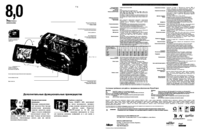
 (252 Seiten)
(252 Seiten)







Kommentare zu diesen Handbüchern